మీరు గేమ్లు ఆడుతున్నప్పుడు పనితీరు లేదా స్థిరత్వ సమస్యలను ఎదుర్కొన్నప్పుడు ఇది నిరుత్సాహపరుస్తుంది. ఇటీవల, చాలా మంది ఫోర్ట్నైట్ ప్లేయర్లు ఫ్రీజింగ్ సమస్యను నివేదిస్తున్నారు. మీరు కూడా ఈ ఇబ్బందిని ఎదుర్కొంటున్నట్లయితే, గేమ్ డెవలపర్ని సంప్రదించే ముందు, ఇక్కడ పరిష్కారాలను ప్రయత్నించండి.
ఈ పరిష్కారాలను ప్రయత్నించండి:
హార్డ్వేర్ వైఫల్యం, సాఫ్ట్వేర్ వైరుధ్యాలు, అననుకూల పరికర డ్రైవర్లు, పాడైన గేమ్ ఫైల్లు మరియు తక్కువ ర్యామ్ వంటి వివిధ కారణాల వల్ల ఫోర్ట్నైట్ గేమ్ప్లే సమయంలో ఫ్రీజ్ లేదా క్రాష్ అవుతుంది. సాధారణ సమస్యలను తోసిపుచ్చడానికి పరిష్కారాల జాబితా ఇక్కడ ఉంది. మీరు వాటిని అన్నింటినీ ప్రయత్నించాల్సిన అవసరం లేదు. మీరు పని చేసేదాన్ని కనుగొనే వరకు జాబితా నుండి దిగువకు వెళ్లండి.
- మీ కంప్యూటర్ స్పెక్స్ తనిఖీ చేయండి
- మీ గ్రాఫిక్స్ డ్రైవర్ను నవీకరించండి
- Fortnite ఫైల్లను ధృవీకరించండి
- Windows నవీకరణల కోసం తనిఖీ చేయండి
- తాజా Fortnite ప్యాచ్ని ఇన్స్టాల్ చేయండి
- Fortniteని మళ్లీ ఇన్స్టాల్ చేయండి
- ఫోర్ట్నైట్
- ఆటలు
- Windows 10
- విండోస్ 7
- విండోస్ 8
ఫిక్స్ 1: మీ కంప్యూటర్ స్పెక్స్ చెక్ చేయండి
మీ PCలో Fortniteని అమలు చేయడానికి కనీస సిస్టమ్ అవసరాలను తీర్చాలి; లేకపోతే, మీరు గడ్డకట్టడం, వెనుకబడిపోవడం మరియు క్రాష్ చేయడం వంటి గేమ్ సమస్యలను ఎదుర్కొనే అవకాశం ఉంది.
ఇక్కడ ఉన్నాయి Fortnite యొక్క కనీస సిస్టమ్ అవసరాలు :
banneradss-2
| మీరు: | Windows 7/8/10 64-బిట్ |
| ప్రాసెసర్: | కోర్ i3 2.4 Ghz |
| గ్రాఫిక్స్ కార్డ్: | ఇంటెల్ HD 4000 |
| RAM : | 4 జిబి |
మీకు మీ సిస్టమ్ సమాచారం తెలియకుంటే, తనిఖీ చేయడం ఎలాగో ఇక్కడ ఉంది:
ఒకటి) మీ కీబోర్డ్లో, నొక్కండి Windows లోగో కీ మరియు ఆర్ అదే సమయంలో.
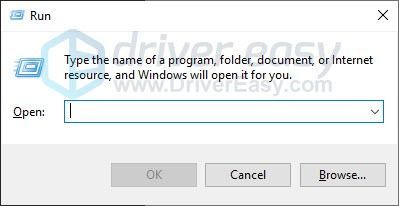
రెండు) టైప్ చేయండి dxdiag మరియు క్లిక్ చేయండి అలాగే .
banneradss-1
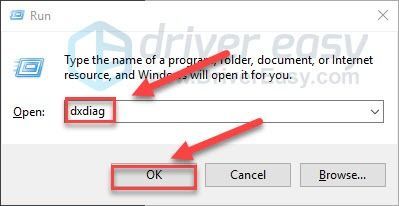
3) మీ తనిఖీ ఆపరేటింగ్ సిస్టమ్, ప్రాసెసర్ మరియు మెమరీ .
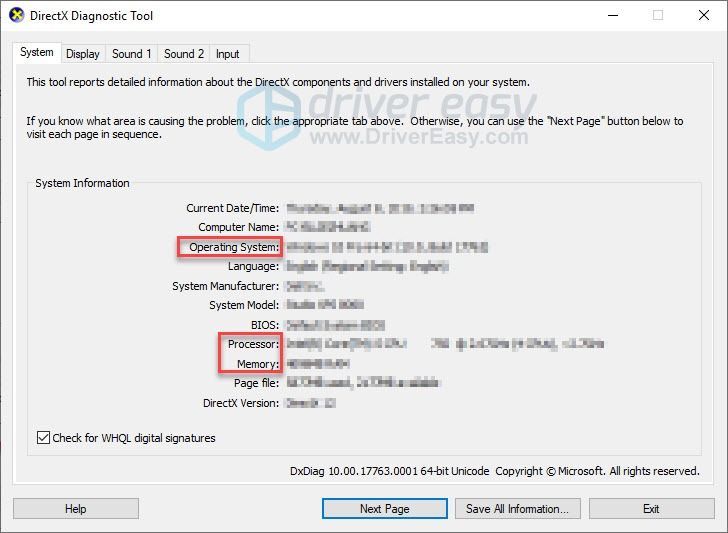
4) క్లిక్ చేయండి ప్రదర్శన మీ గ్రాఫిక్స్ కార్డ్ సమాచారాన్ని తనిఖీ చేయడానికి ట్యాబ్.
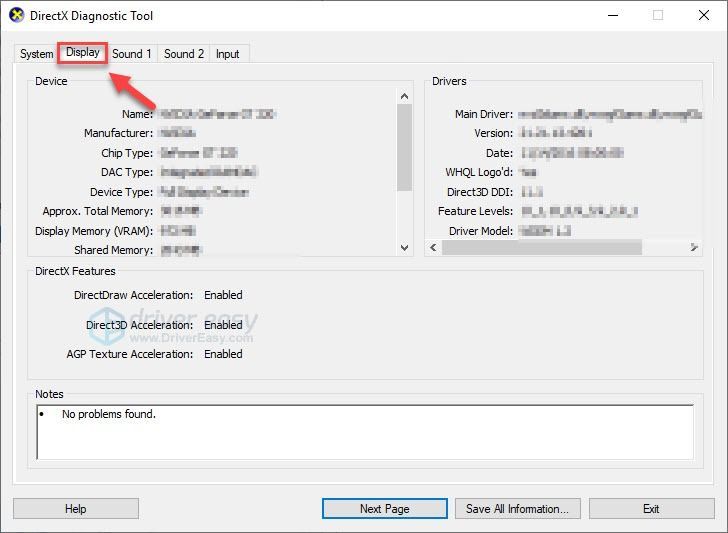
మీ కంప్యూటర్ అవసరాలకు అనుగుణంగా లేకపోతే, మీ హార్డ్వేర్ను అప్గ్రేడ్ చేయడం మాత్రమే పరిష్కారం.
Fortniteని అమలు చేయడానికి మీ కంప్యూటర్ కనీస అవసరాలను తీర్చినట్లయితే, క్రింద చదవండి మరియు పరిష్కారాన్ని తనిఖీ చేయండి.
ఫిక్స్ 2: మీ కంప్యూటర్ని రీస్టార్ట్ చేయండి
బహుళ బ్యాక్గ్రౌండ్ ప్రోగ్రామ్లను అమలు చేయడం వలన మీ PC వనరులను హాగ్ చేయవచ్చు మరియు Fortnite విఫలమవుతుంది. మీ విషయంలో అదే జరిగితే, అనవసరమైన అప్లికేషన్లను పూర్తిగా మూసివేయడానికి మీ PCని పునఃప్రారంభించి ప్రయత్నించండి, ఆపై గేమ్ని మళ్లీ ప్రారంభించండి.
రీబూట్ చేసిన తర్వాత కూడా మీ సమస్య కొనసాగితే, తదుపరి పరిష్కారంతో కొనసాగండి.
ఫిక్స్ 3: మీ గేమ్ని అడ్మినిస్ట్రేటర్గా అమలు చేయండి
Fortnite సాధారణ వినియోగదారు మోడ్లో మీ కంప్యూటర్లోని నిర్దిష్ట గేమ్ ఫైల్లు మరియు ఫోల్డర్లను యాక్సెస్ చేయడంలో విఫలమైనప్పుడు ఈ సమస్య సంభవించవచ్చు. అది మీకు సమస్యగా ఉందో లేదో తెలుసుకోవడానికి, గేమ్ని అడ్మినిస్ట్రేటర్గా అమలు చేయడానికి ప్రయత్నించండి. ఇక్కడ ఎలా ఉంది:
ఒకటి) ఎపిక్ గేమ్ల లాంచర్ నుండి నిష్క్రమించండి.
రెండు) కుడి క్లిక్ చేయండి ఎపిక్ గేమ్ల చిహ్నం మరియు ఎంచుకోండి నిర్వాహకునిగా అమలు చేయండి .
మీరు అనుమతుల గురించి ప్రాంప్ట్ చేయబడితే, ఎంచుకోండి కొనసాగించు .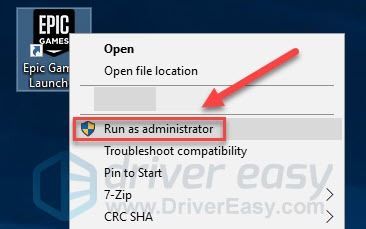
3) పునఃప్రారంభించండి ఫోర్ట్నైట్ మీ సమస్యను పరీక్షించడానికి.
మీ సమస్య కొనసాగితే, దిగువ పరిష్కారానికి వెళ్లండి.
ఫిక్స్ 4: మీ గ్రాఫిక్స్ డ్రైవర్ను అప్డేట్ చేయండి
గేమింగ్ పనితీరును నిర్ణయించడానికి మీ గ్రాఫిక్స్ కార్డ్ (GPU) అత్యంత ముఖ్యమైన అంశం. మీరు పాత గ్రాఫిక్స్ డ్రైవర్ని ఉపయోగిస్తుంటే లేదా డ్రైవర్ పాడైపోయినట్లయితే, మీరు గేమ్ క్రాష్ వంటి గేమ్ సమస్యలను ఎదుర్కొనే అవకాశం ఉంది. కాబట్టి మీరు మీ గ్రాఫిక్స్ డ్రైవర్ మీ సమస్యను పరిష్కరిస్తుందో లేదో చూడటానికి దాన్ని అప్డేట్ చేయాలి.
మీరు తాజా సరైన గ్రాఫిక్స్ డ్రైవర్ను పొందడానికి రెండు మార్గాలు ఉన్నాయి:
మాన్యువల్ డ్రైవర్ నవీకరణ - మీరు మీ గ్రాఫిక్స్ ఉత్పత్తి కోసం తయారీదారు వెబ్సైట్కి వెళ్లి, ఇటీవల సరైన డ్రైవర్ కోసం శోధించడం ద్వారా మీ గ్రాఫిక్స్ డ్రైవర్ను మాన్యువల్గా అప్డేట్ చేయవచ్చు. మీ Windows వెర్షన్కు అనుకూలంగా ఉండే డ్రైవర్ను మాత్రమే ఎంచుకోవాలని నిర్ధారించుకోండి.
ఆటోమేటిక్ డ్రైవర్ నవీకరణ – మీ గ్రాఫిక్స్ డ్రైవర్ను మాన్యువల్గా అప్డేట్ చేయడానికి మీకు సమయం, ఓపిక లేదా కంప్యూటర్ నైపుణ్యాలు లేకపోతే, మీరు దీన్ని స్వయంచాలకంగా చేయవచ్చు డ్రైవర్ ఈజీ .
డ్రైవర్ ఈజీ మీ సిస్టమ్ను స్వయంచాలకంగా గుర్తిస్తుంది మరియు దాని కోసం సరైన డ్రైవర్ను కనుగొంటుంది (మరియు ఇది మీ హార్డ్వేర్ తయారీదారు నుండి నేరుగా నిజమైన డ్రైవర్లను మాత్రమే ఉపయోగిస్తుంది).
మీ కంప్యూటర్ ఏ సిస్టమ్ రన్ అవుతుందో మీరు ఖచ్చితంగా తెలుసుకోవలసిన అవసరం లేదు, మీరు తప్పు డ్రైవర్ను డౌన్లోడ్ చేసి, ఇన్స్టాల్ చేసే ప్రమాదం లేదు మరియు ఇన్స్టాల్ చేసేటప్పుడు పొరపాటు చేయడం గురించి మీరు చింతించాల్సిన అవసరం లేదు.
ఒకటి) డౌన్లోడ్ చేయండి మరియు డ్రైవర్ ఈజీని ఇన్స్టాల్ చేయండి.
రెండు) డ్రైవర్ ఈజీని రన్ చేసి, క్లిక్ చేయండి ఇప్పుడు స్కాన్ చేయండి బటన్. డ్రైవర్ ఈజీ మీ కంప్యూటర్ని స్కాన్ చేస్తుంది మరియు ఏదైనా సమస్య ఉన్న డ్రైవర్లను గుర్తిస్తుంది.
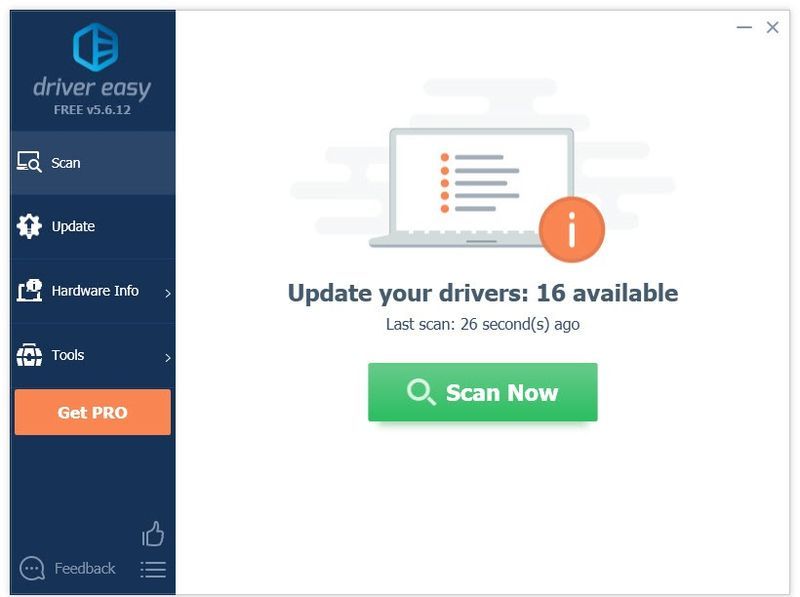
3) క్లిక్ చేయండి అప్డేట్ బటన్ ఆ డ్రైవర్ యొక్క సరైన సంస్కరణను స్వయంచాలకంగా డౌన్లోడ్ చేయడానికి గ్రాఫిక్స్ డ్రైవర్ పక్కన, మీరు దీన్ని మాన్యువల్గా ఇన్స్టాల్ చేయవచ్చు (మీరు దీన్ని ఉచిత సంస్కరణతో చేయవచ్చు).
లేదా క్లిక్ చేయండి అన్నీ నవీకరించండి యొక్క సరైన సంస్కరణను స్వయంచాలకంగా డౌన్లోడ్ చేసి, ఇన్స్టాల్ చేయడానికి అన్ని మీ సిస్టమ్లో తప్పిపోయిన లేదా గడువు ముగిసిన డ్రైవర్లు. (దీనికి ఇది అవసరం ప్రో వెర్షన్ ఇది పూర్తి మద్దతు మరియు 30-రోజుల మనీ బ్యాక్ గ్యారెంటీతో వస్తుంది. మీరు అన్నింటినీ అప్డేట్ చేయి క్లిక్ చేసినప్పుడు అప్గ్రేడ్ చేయమని మీరు ప్రాంప్ట్ చేయబడతారు.)
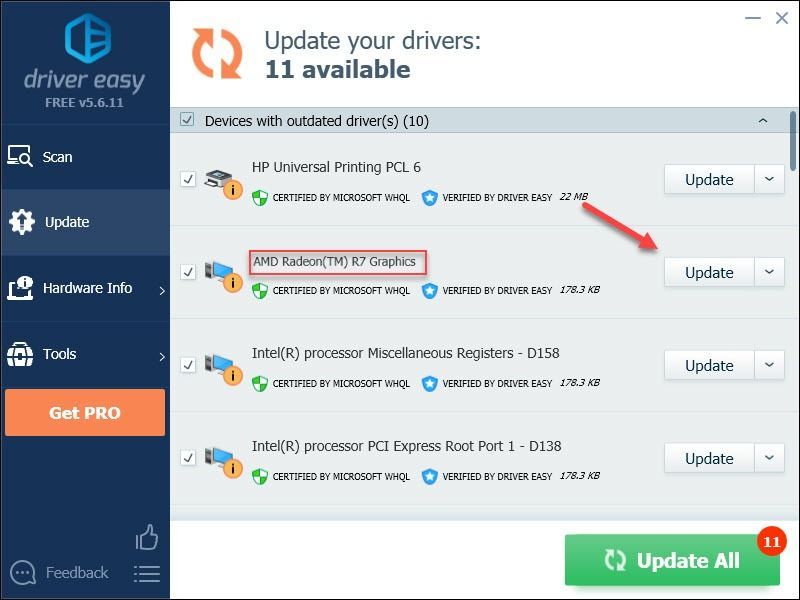
మీకు నచ్చితే మీరు దీన్ని ఉచితంగా చేయవచ్చు, కానీ ఇది పాక్షికంగా మాన్యువల్.
డ్రైవర్ ఈజీ యొక్క ప్రో వెర్షన్ పూర్తి సాంకేతిక మద్దతుతో వస్తుంది.మీకు సహాయం కావాలంటే, దయచేసి సంప్రదించండి డ్రైవర్ ఈజీ మద్దతు బృందం వద్ద support@drivereasy.com .
4) సమస్యను పరీక్షించడానికి గేమ్ని మళ్లీ ప్రారంభించండి.
మీ సమస్య కొనసాగితే, కొనసాగి, తదుపరి పరిష్కారాన్ని ప్రయత్నించండి.
ఫిక్స్ 5: ఫోర్ట్నైట్ ఫైల్లను ధృవీకరించండి
మీ PCలో గేమ్ సరిగ్గా ఇన్స్టాల్ చేయబడకపోతే లేదా నిర్దిష్ట గేమ్ ఫైల్లు దెబ్బతిన్నట్లయితే Fortnite ఫ్రీజింగ్ సమస్య సంభవించవచ్చు. దాన్ని పరిష్కరించడానికి, మీరు ఎపిక్ గేమ్ల లాంచర్లో గేమ్ ఫైల్లను ధృవీకరించవచ్చు. దిగువ సూచనలను అనుసరించండి:
ఒకటి) ఎపిక్ గేమ్ల లాంచర్ని తెరవండి
రెండు) క్లిక్ చేయండి గ్రంధాలయం , ఆపై క్లిక్ చేయండి సెట్టింగ్ల చిహ్నం .
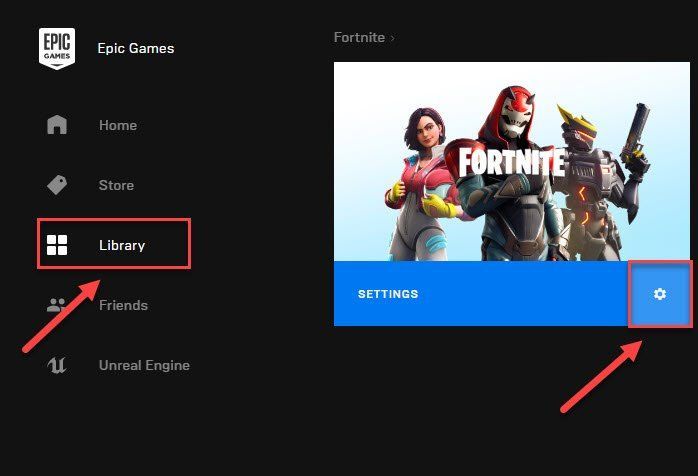
3) క్లిక్ చేయండి ధృవీకరించండి .
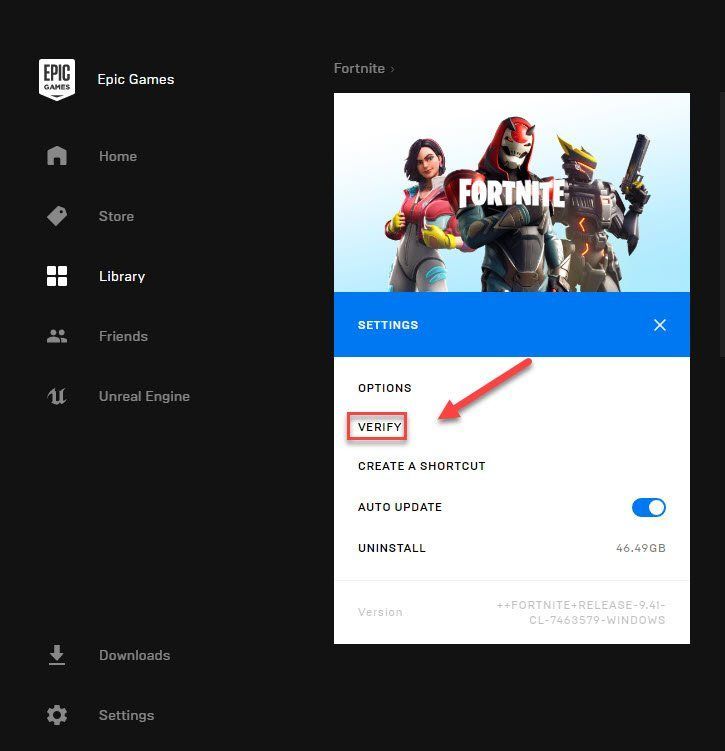
4) మీ సమస్యను పరీక్షించడానికి మీ గేమ్ని మళ్లీ ప్రారంభించండి.
ఇది మీ సమస్యను పరిష్కరించిందని ఆశిస్తున్నాము. అది కాకపోతే, తదుపరి పరిష్కారానికి వెళ్లండి.
పరిష్కరించండి 6: Windows నవీకరణల కోసం తనిఖీ చేయండి
ఈ సమస్య పాత విండోస్ కాంపోనెంట్ల వల్ల సంభవించే అవకాశం లేనప్పటికీ, మీరు ఇప్పటికీ ఆ అవకాశాన్ని తోసిపుచ్చాలి. ఇది మీ కోసం పని చేస్తుందో లేదో చూడటానికి అన్ని కొత్త Windows నవీకరణలను ఇన్స్టాల్ చేయడానికి ప్రయత్నించండి. దీన్ని ఎలా చేయాలో ఇక్కడ ఉంది:
ఒకటి) మీ కీబోర్డ్లో, నొక్కండి Windows లోగో కీ. అప్పుడు, టైప్ చేయండి విండోస్ నవీకరణ మరియు ఎంచుకోండి విండోస్ అప్డేట్ సెట్టింగ్లు .
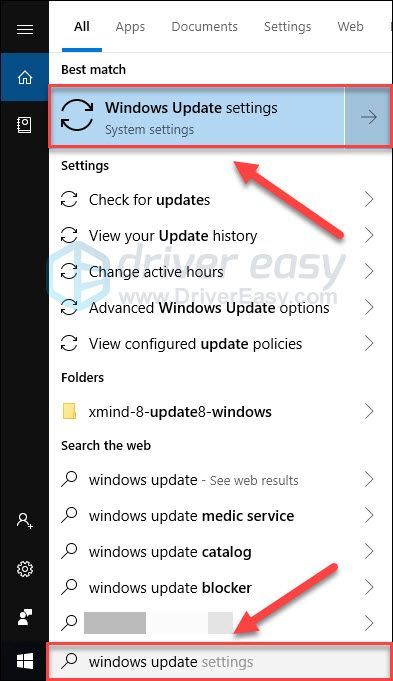
రెండు) క్లిక్ చేయండి తాజాకరణలకోసం ప్రయత్నించండి, ఆపై Windows నవీకరణలను స్వయంచాలకంగా డౌన్లోడ్ చేసి, ఇన్స్టాల్ చేయడానికి వేచి ఉండండి.
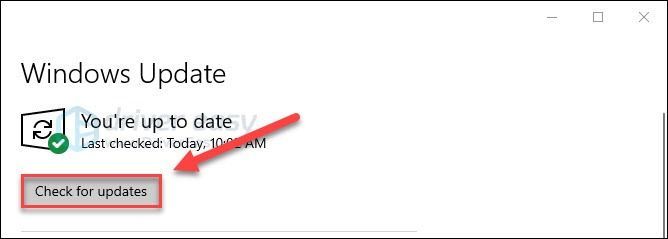
3) మీ కంప్యూటర్ మరియు మీ గేమ్ని పునఃప్రారంభించండి.
మీ సమస్య ఇప్పటికీ ఉన్నట్లయితే, దిగువ పరిష్కారాన్ని ప్రయత్నించండి.
పరిష్కరించండి 7: తాజా Fortnite ప్యాచ్ని ఇన్స్టాల్ చేయండి
Fortnite డెవలపర్లు బగ్లను పరిష్కరించడానికి సాధారణ గేమ్ ప్యాచ్లను విడుదల చేస్తారు. ఇటీవలి ప్యాచ్ సరిగ్గా అమలు చేయకుండా ఆటను నిలిపివేసి, దాన్ని పరిష్కరించడానికి కొత్త ప్యాచ్ అవసరం కావచ్చు.
ఏదైనా అప్డేట్ ఉందో లేదో తనిఖీ చేయడానికి, దీనికి వెళ్లండి ఫోర్ట్నైట్ అధికారిక వెబ్సైట్ మరియు తాజా ప్యాచ్ కోసం శోధించండి . ప్యాచ్ అందుబాటులో ఉంటే, దాన్ని ఇన్స్టాల్ చేసి, ఆపై మీ సమస్య పరిష్కరించబడిందో లేదో తనిఖీ చేయడానికి Fortniteని మళ్లీ అమలు చేయండి. అది లేకుంటే లేదా కొత్త గేమ్ ప్యాచ్ అందుబాటులో లేకుంటే, దిగువన ఉన్న ఫిక్స్ 8కి వెళ్లండి.
ఫిక్స్ 8: మీ వర్చువల్ మెమరీని సర్దుబాటు చేయండి
వర్చువల్ మెమరీ అనేది ప్రాథమికంగా మీ కంప్యూటర్ యొక్క భౌతిక మెమరీకి పొడిగింపు. ఇది RAM మరియు మీ హార్డ్ డ్రైవ్లోని కొంత భాగం కలయిక. Fortniteని అమలు చేస్తున్నప్పుడు మీ కంప్యూటర్లో RAM అయిపోతే, Windows తాత్కాలిక ఫైల్ నిల్వ కోసం వర్చువల్ మెమరీలో ముంచబడుతుంది.
తాత్కాలిక ఫైల్లను సేవ్ చేయడానికి మీకు తగినంత వర్చువల్ మెమరీ లేకపోతే, అది మీ గేమ్ స్తంభింపజేయవచ్చు. మీ వర్చువల్ మెమరీని ఎలా పెంచుకోవాలో ఇక్కడ ఉంది:
ఒకటి) మీ కీబోర్డ్లో, నొక్కండి Windows లోగో కీ మరియు రకం ఆధునిక వ్యవస్థ అమరికలు. అప్పుడు క్లిక్ చేయండి అధునాతన సిస్టమ్ సెట్టింగ్లను వీక్షించండి .
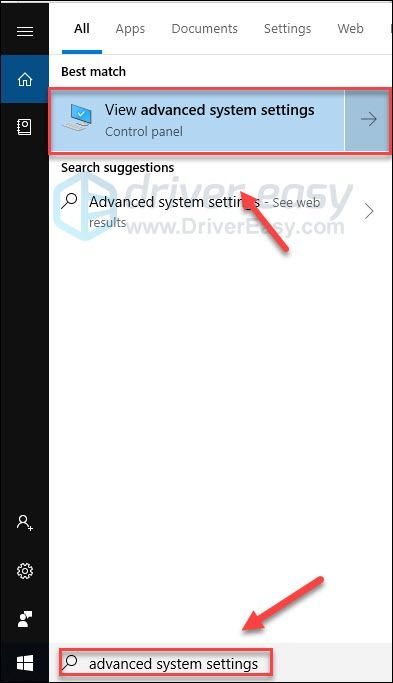
రెండు) క్లిక్ చేయండి సెట్టింగ్లు .
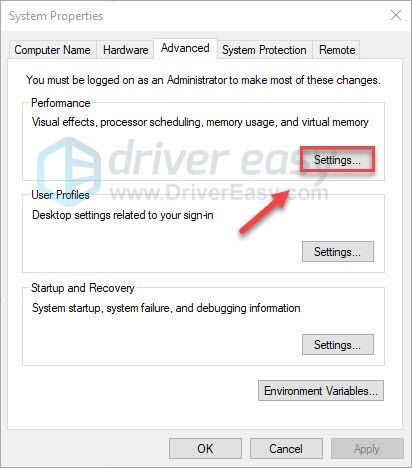
3) క్లిక్ చేయండి ఆధునిక టాబ్, ఆపై క్లిక్ చేయండి మార్చండి .
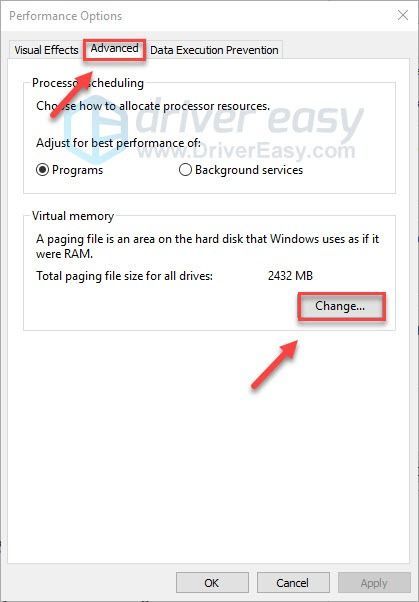
4) పక్కన పెట్టె ఎంపికను తీసివేయండి అన్ని డ్రైవ్ల కోసం పేజింగ్ ఫైల్ పరిమాణాన్ని స్వయంచాలకంగా నిర్వహించండి .
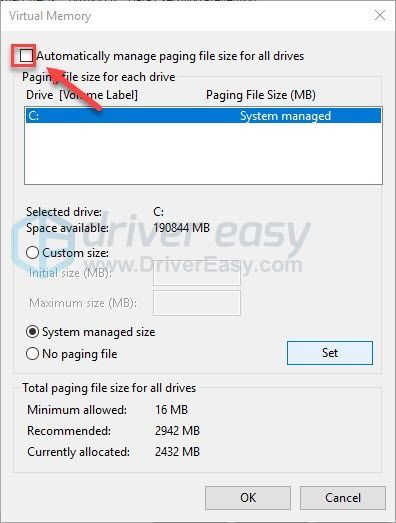
5) మీ క్లిక్ చేయండి సి డ్రైవ్ .
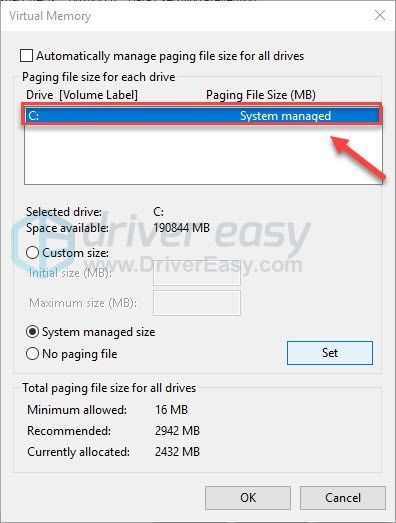
6) పక్కన ఉన్న ఆప్షన్ బటన్ను క్లిక్ చేయండి నచ్చిన పరిమాణం , ఆపై టైప్ చేయండి 4096 పక్కన ఉన్న టెక్స్ట్ బాక్స్లో ప్రారంభ పరిమాణం (MB) మరియు గరిష్ట పరిమాణం (MB) .
మీ భౌతిక మెమరీ (RAM) కంటే మూడు రెట్లు లేదా 4 GB (4096M) పరిమాణంలో ఏది పెద్దదైతే అది మీ వర్చువల్ మెమరీని సెట్ చేసుకోవాలని Microsoft సిఫార్సు చేస్తోంది.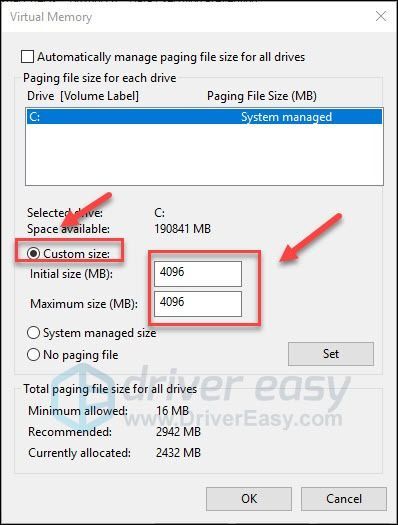
7) క్లిక్ చేయండి సెట్ , అప్పుడు అలాగే .
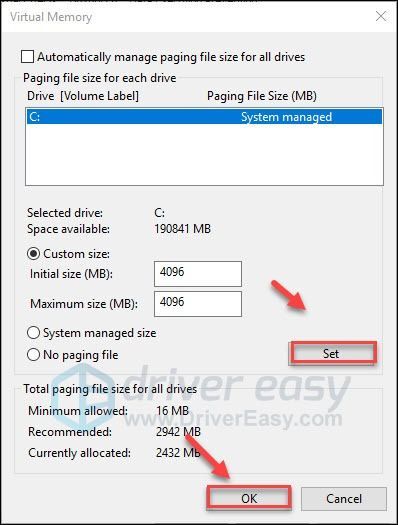
8) మీ కంప్యూటర్ మరియు మీ గేమ్ని పునఃప్రారంభించండి.
మీ సమస్య కొనసాగుతూ ఉంటే, చింతించకండి. ప్రయత్నించడానికి ఇంకా 1 పరిష్కారం ఉంది.
పరిష్కరించండి 9: Fortniteని మళ్లీ ఇన్స్టాల్ చేయండి
పైన పేర్కొన్న పరిష్కారాలలో ఏదీ మీ సమస్యను పరిష్కరించకపోతే, Fortniteని మళ్లీ ఇన్స్టాల్ చేయడం మీకు చాలా పరిష్కారం. దీన్ని ఎలా చేయాలో ఇక్కడ ఉంది:
ఒకటి) పరుగు ఎపిక్ గేమ్ల లాంచర్ .
రెండు) క్లిక్ చేయండి గ్రంధాలయం ఆపై క్లిక్ చేయండి సెట్టింగ్లు బటన్.
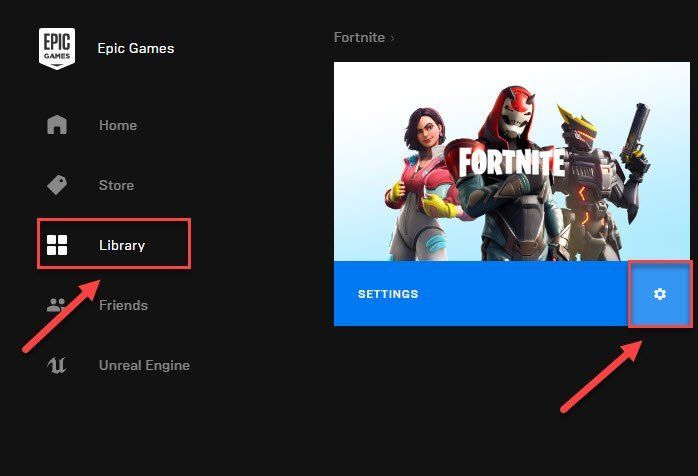
3) క్లిక్ చేయండి అన్ఇన్స్టాల్ చేయండి.

4) పునఃప్రారంభించండి ఎపిక్ గేమ్ల లాంచర్ Fortniteని డౌన్లోడ్ చేసి, ఇన్స్టాల్ చేయడానికి.
ఇక్కడ ఉన్న పరిష్కారాలు మీ కోసం పనిచేశాయో లేదా మీరు ఈ సమస్యను వేరే విధంగా పరిష్కరించగలిగితే నాకు తెలియజేయండి. నేను మీ ఆలోచనలను ఇష్టపడతాను!
మీరు ఈ పోస్ట్ను ఇష్టపడితే, ఐటెమ్ షాప్లో మా సృష్టికర్త కోడ్ DRIVEREASYని ఉపయోగించి మాకు మద్దతు ఇవ్వండి ఎపిక్ యొక్క మద్దతు సృష్టికర్త .

![[పరిష్కరించబడింది] Windows 10లో వైర్లెస్ కీబోర్డ్ వెనుకబడి ఉంది](https://letmeknow.ch/img/knowledge/61/wireless-keyboard-lagging-windows-10.jpg)




